Vytvoření vlastní místní sítě je dost snadné. Je mnohem obtížnější nastavit stabilní provoz v případech, kdy jsou v některých počítačích nainstalovány různé operační systémy.
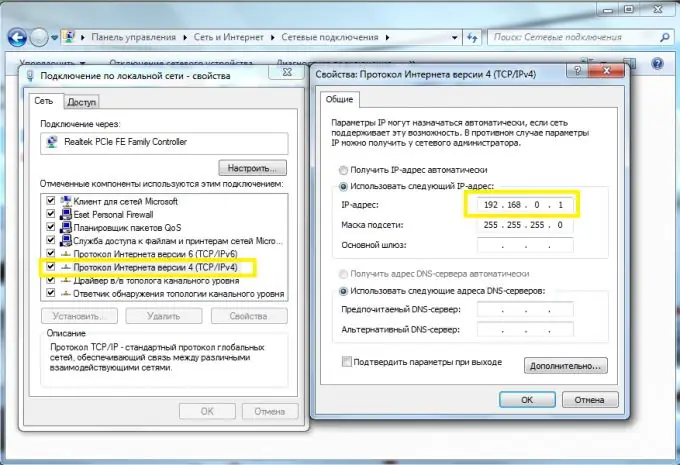
Nezbytné
Síťový rozbočovač
Instrukce
Krok 1
Zvažte příklad vytvoření a konfigurace domácí místní sítě. Máte k dispozici: síťový rozbočovač, dva počítače se systémem Windows XP a počítač se systémem Windows Vista (Seven).
Krok 2
Účelem vytvoření této sítě je přirozeně rychlá výměna informací mezi zařízeními a také vytvoření synchronního připojení k internetu.
Krok 3
Vezměte jako základ jediný počítač se systémem Vista. Připojte k němu kabel pro připojení k internetu. Vytvořte a nakonfigurujte nové připojení k serveru poskytovatele.
Krok 4
Otevřete vlastnosti nového připojení a vyberte položku „Přístup“. Aktivujte funkci odpovědnou za sdílení tohoto internetového připojení.
Krok 5
Připojte všechny počítače k síťovému rozbočovači. Samozřejmě v případě prvního počítače musí být použit další síťový adaptér.
Krok 6
Otevřete nastavení místní sítě na druhém nebo třetím počítači. Přejít na vlastnosti internetového protokolu TCP / IP. Do řádku „IP adresa“zadejte 192.168.0.2. Po změně poslední číslice adresy na jednu vyplňte řádky „Výchozí brána“a „Preferovaný server DNS“.
Krok 7
Stejné nastavení LAN proveďte na druhém počítači. Poslední číslice IP adresy musí být samozřejmě specifikována odlišně.
Krok 8
Přejděte na počítač se systémem Windows Vista (sedm). Otevřete vlastnosti síťového připojení. Najděte položku „Internet Protocol TCP / IPv4“(je to velmi důležité, protože tyto operační systémy mají také protokol v6) a otevřete její vlastnosti. Vyplňte pole „IP adresa“číslem 192.168.0.1.
Krok 9
Můžete použít jiné adresy, pokud již z nějakého důvodu byly standardní adresy přiřazeny jiným síťovým adaptérům. Hlavní věc je, že hlavní brána a server DNS se v nastavení sekundárních počítačů shodují s adresou prvního počítače. Ujistěte se, že je internet sdílen s vaší místní sítí.






